Windows 10 : comment créer un point de restauration du système
Lorsque votre système souffre de dysfonctionnements sur Windows 10, retourner à un point de restauration peut vous sauver la mise. Encore faut-il savoir comment le configurer. On vous explique la marche à suivre dans ce guide.
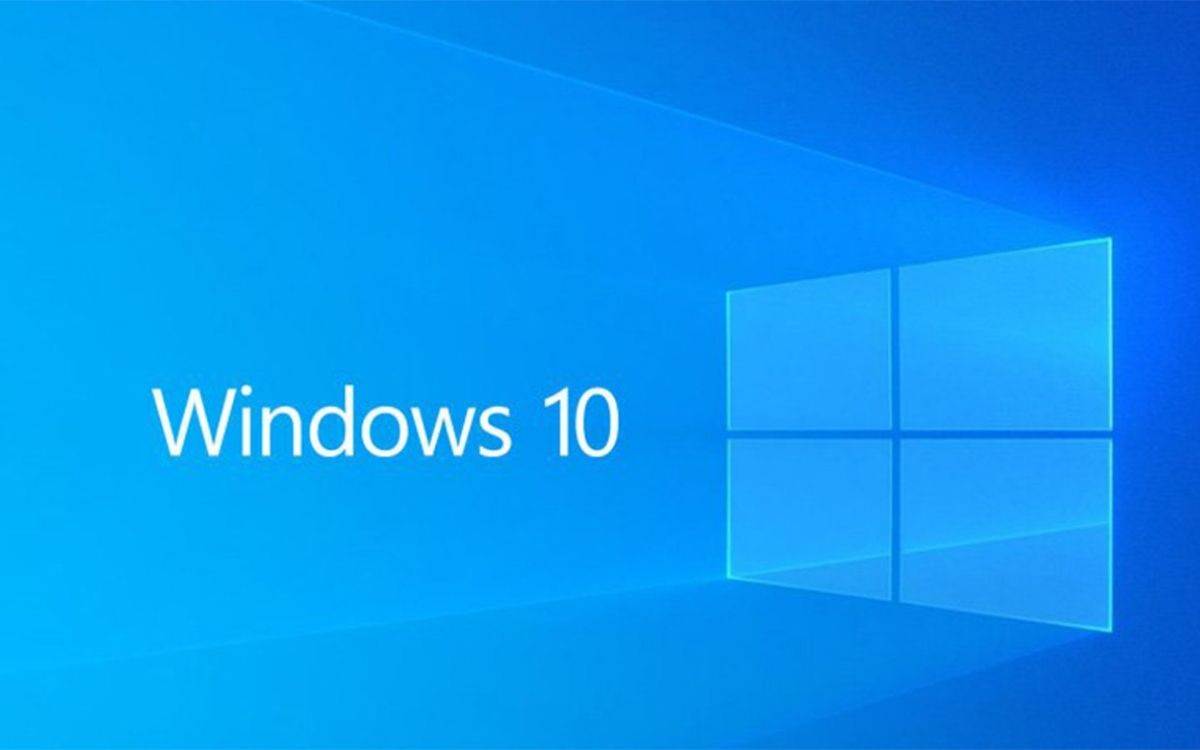
Sur Windows 10, votre système peut évidemment devenir brusquement dysfonctionnel. Cela peut notamment survenir à la suite de l’installation d’un logiciel, d’une mise à jour ou de drivers. Par conséquent, il peut être très utile de procéder à une restauration pour retrouver une version antérieure (et dénuée de bugs) de votre système. Ce qui vous enlèvera à coup sûr une grosse épine du pied.
D’autant que cela ne supprimera pas vos fichiers personnels. Seuls les applications, les pilotes ou encore les mises à jour – installés à la suite de la création de ce fameux point de restauration – seront effacés. Comme le précise Microsoft, des points de restauration sont généralement créés automatiquement quand une nouvelle application est installée. Mais pour ne pas avoir de mauvaises surprises, il est préférable d’en configurer un manuellement avant chaque changement notable effectué sur votre ordinateur.
Lire aussi >> Windows 10 : tous les outils de sauvegarde et de restauration du système
Comment configurer un point de restauration sur Windows 10
- Dans le champ de recherche de la barre des tâches, écrivez Créer un point de restauration puis cliquez sur le résultat affiché.
- Une fenêtre s’ouvre. Si vous n’aviez jamais configuré de points de restauration, cliquez sur Configurer.
- Cochez ensuite l’option Activer la protection du système. Puis choisissez la quantité d’espace à allouer aux points de restauration. Pour ce faire, il suffit de bouger le curseur.
- Une fois chose faite, cliquez sur Créer.
- Il suffit ensuite de nommer votre point de restauration pour pouvoir le retrouver facilement plus tard. Sachez que la date et l’heure seront également intégrées automatiquement pour vous aider à y voir plus clair. Cliquez enfin sur Créer.
- Attendez quelques instants, le temps que la création se fasse… et l’affaire est dans le sac ! Vous venez de créer avec succès votre point de restauration. Pour accéder à ce dernier, il vous suffira alors de cliquer sur Restauration du système à partir du même menu.
Lire aussi >> Windows 10 : comment activer le God Mode ou “Mode Dieu”